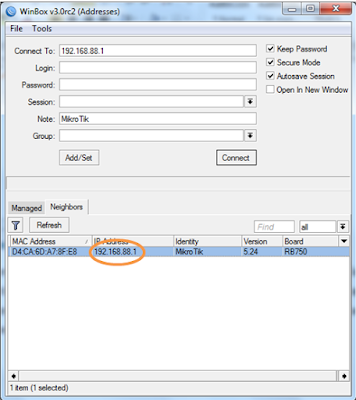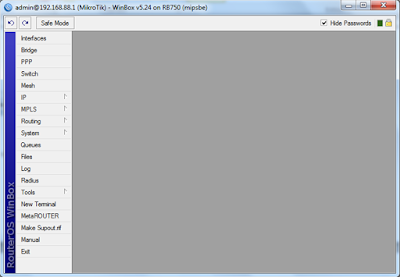Soluciones a diversas problemáticas que se presentan en Windows basadas en mi experiencia personal.
jueves, 8 de noviembre de 2018
Desmontar scanner de multifunción HP Deskjet 3050
En este video muestro como desmontar el scanner de la multifunción HP Deskjet 3050.
Cambiar teclado de notebook HP G42
En este video muestro como cambiar el teclado de la notebook HP G42.
Routerboard mikrotik 750 - Asignar una dirección IP a una interface
Asignación de la dirección IP a una interface
Al asignarle una dirección IP a un puerto del MikroTik, este será el Gateway para todos los equipos que se conecten por debajo de nuestro Router.
Configuración a través de winbox
1) Del menú IP elegimos la opción Addresses. Se abre la ventana Address list
En la ventana de Address List se agregan las direcciones IP que van a manejar cada una de las interfaces que tiene el Router.
2) Para agregar una nueva IP a una interface damos click en botón ADD (+).
2.a) En la ventana de New Address en el campo Address especificamos la dirección IP seguida por la notación simplificada de la máscara de subred. Por ejemplo 192.168.1.1/24 donde /24 simplifica el uso de la máscara 255.255.255.0.
2b) Luego en el campo interface elegimos la interface a la que queremos asignarle la IP.
2c) Finalmente elegimos OK!.. aparecerá un registro en la ventana Address List indicando la configuración realizada.
Observaciones
Si conectamos una PC a la interface que acabamos de configurar (en este caso la ether1) y por comando (CMD) hacemos un ipconfig vemos que el router no está entregando IP ya que aún no hemos configurado el servicio de DHCP para esa interface.
Si intentamos acceder al router vía web a través de la IP que configuramos en la ether1 192.168.1.1 veremos que no podemos acceder.
Si intentamos acceder con winbox por la ether1 vemos que detecta la IP configurada pero no podemos acceder. Debemos acceder por MAC Address.
Al asignarle una dirección IP a un puerto del MikroTik, este será el Gateway para todos los equipos que se conecten por debajo de nuestro Router.
Configuración a través de winbox
1) Del menú IP elegimos la opción Addresses. Se abre la ventana Address list
En la ventana de Address List se agregan las direcciones IP que van a manejar cada una de las interfaces que tiene el Router.
2) Para agregar una nueva IP a una interface damos click en botón ADD (+).
2.a) En la ventana de New Address en el campo Address especificamos la dirección IP seguida por la notación simplificada de la máscara de subred. Por ejemplo 192.168.1.1/24 donde /24 simplifica el uso de la máscara 255.255.255.0.
2b) Luego en el campo interface elegimos la interface a la que queremos asignarle la IP.
2c) Finalmente elegimos OK!.. aparecerá un registro en la ventana Address List indicando la configuración realizada.
Observaciones
Si conectamos una PC a la interface que acabamos de configurar (en este caso la ether1) y por comando (CMD) hacemos un ipconfig vemos que el router no está entregando IP ya que aún no hemos configurado el servicio de DHCP para esa interface.
Si intentamos acceder al router vía web a través de la IP que configuramos en la ether1 192.168.1.1 veremos que no podemos acceder.
Si intentamos acceder con winbox por la ether1 vemos que detecta la IP configurada pero no podemos acceder. Debemos acceder por MAC Address.
miércoles, 7 de noviembre de 2018
Desarmar notebook HP Stream 11 d001dx
En este video muestro como desarmar la notebook HP Stream 11 d001dx.
FICHA TECNICA
https://support.hp.com/vn-en/document...
FICHA TECNICA
https://support.hp.com/vn-en/document...
Routerboard mikrotik 750 - Configurar red LAN
Configurar una Red Lan
Configurar una red lan consiste en configurar una de las interfaces (bocas) del routerboard para que lo equipos de nuestra red interna que se conecten a esa interface pertenezcan a una misma red.
1) Asignar una dirección IP a una interface
Al asignarle una dirección IP a un puerto del MikroTik, este será el Gateway para todos los equipos que se conecten por debajo de nuestro Router. (como muestra la imagen)
2) Crear un Servidor DHCP
Con el servidor DHCP lo que vamos hacer es entregar la configuración necesaria a los equipos que se conecten a la red, como la dirección IP que van a usar, quien será su gateway y el DNS server.
2.a) Definir el Pool de IP
Para configurar el Servidor DHCP lo primero que hay que definir son las direcciones IP que va a entregar, puede ser 1 sola IP un rango de IP’s o varios rangos.
2.b) Asignar el Servidor DHCP a una interface
Ahora al momento de crear un servidor DHCP el cual se asignará a la interface de nuestra LAN, en el proceso seleccionaremos el Pool de IP que se ha creado en el punto a).
2.c) Configurar la red - Network
En network se configuran los parámetros que se le entregarán a los equipos que se conecten a nuestra red LAN a través de la interface que estamos configurando. Por ejmplo se les entregan las IP’s del pool definido para esta interface.
Configurar una red lan consiste en configurar una de las interfaces (bocas) del routerboard para que lo equipos de nuestra red interna que se conecten a esa interface pertenezcan a una misma red.
Para ello es necesario realizar las siguientes configuraciones:
Al asignarle una dirección IP a un puerto del MikroTik, este será el Gateway para todos los equipos que se conecten por debajo de nuestro Router. (como muestra la imagen)
2) Crear un Servidor DHCP
Con el servidor DHCP lo que vamos hacer es entregar la configuración necesaria a los equipos que se conecten a la red, como la dirección IP que van a usar, quien será su gateway y el DNS server.
2.a) Definir el Pool de IP
Para configurar el Servidor DHCP lo primero que hay que definir son las direcciones IP que va a entregar, puede ser 1 sola IP un rango de IP’s o varios rangos.
2.b) Asignar el Servidor DHCP a una interface
Ahora al momento de crear un servidor DHCP el cual se asignará a la interface de nuestra LAN, en el proceso seleccionaremos el Pool de IP que se ha creado en el punto a).
2.c) Configurar la red - Network
En network se configuran los parámetros que se le entregarán a los equipos que se conecten a nuestra red LAN a través de la interface que estamos configurando. Por ejmplo se les entregan las IP’s del pool definido para esta interface.
martes, 6 de noviembre de 2018
Cambiar disco rígido de notebook Lenovo G470
En este video muestro como reemplazar el disco rigido de una notebook
Lenovo G470. Es una tarea simple, removiendo la tapa posterior del
equipo queda a la vista el HDD por lo que es fácil quitarlo e instalar
el disco de cambio.
Lenovo G470. Es una tarea simple, removiendo la tapa posterior del
equipo queda a la vista el HDD por lo que es fácil quitarlo e instalar
el disco de cambio.
Reparar tecla encendido netbook Positivo BGH Schollmate 12 TV
En este video muestro como reparar la tecla de encendido de una netbook
Positivo BGH Schollmate 12 TV. La tecla perdió el anclaje plástico que
la mantenía en su lugar quedando fuera de posición y por tanto no se
podía encender la netbook.
En este caso fue suficiente con reparar los puntos de anclaje
pergándolos con pegamento y bicarbonato de sodio para lograr más firmeza
y durabilidad en la reparación.
Fue necesario desmontar la carcaza para poder solucionar el problema. No
es una tarea compleja.
Positivo BGH Schollmate 12 TV. La tecla perdió el anclaje plástico que
la mantenía en su lugar quedando fuera de posición y por tanto no se
podía encender la netbook.
En este caso fue suficiente con reparar los puntos de anclaje
pergándolos con pegamento y bicarbonato de sodio para lograr más firmeza
y durabilidad en la reparación.
Fue necesario desmontar la carcaza para poder solucionar el problema. No
es una tarea compleja.
Routerboard mikrotik 750 - Opciones de acceso
Acceder al router
El acceso a la configuración del routerboard se puede realizar de dos maneras diferentes:
1. Utilizando una navegador web
2. Utilizando la aplicación winbox
Si bien cualquiera de estas formas de acceso es válida, el fabricante recomienda acceder a través de winbox.
Acceso a través de un navegador web
En este caso suponemos que el router tiene la configuración de fábrica.
1) Asegurarse que la placa de red este configurada para tomar IP por DHCP y verificar que el navegador no tenga configurado un proxy.
2) Conectar el routerboard a la corriente.
3) Conectar el routerboard mediante un cable de red desde la placa de red de la computadora a un puerto Ethernet del router.
4) Abrir un navegador por ejemplo Chrome o Firefox y en la barra de direcciones escribir la IP por defecto del router 192.168.88.1
5) Los datos de acceso por defecto son: login: admin y password: vacío , click en login para acceder a la configuración.
Acceso a través de Winbox
Winbox es una aplicación gratuita y portable, no necesita instalación. Se descarga y ya se puede utilizar.
1) Para descargar Winbox acceder a https://mikrotik.com/download y descargar la aplicación desde el botón Winbox
2) Conectar el routerboard a la corriente.
3) Conectar el routerboard mediante un cable de red desde la placa de red de la computadora a un puerto Ethernet del router.
4) Abrir Winbox – Aparece una ventana de advertencia – elegir Ejecutar
5) Se abre la aplicación
6) Si todo va bien, en la pestaña Neighbors debe aparecer un renglón que indica que winbox detectó el mikrotik. Utilizar el botón Refresh en caso de que no lo haya detectado, para que la aplicación vuelva a buscar.
7) Se puede acceder por la MAC Address o por la IP Address. Se recomienda acceder por IP. Para ello haga click sobre el número de IP detectado por winbox
8) Para acceder a la configuración escriba admin en el campo login y luego elija Connect…
9) Se abre el panel de configuración del routerboard
El acceso a la configuración del routerboard se puede realizar de dos maneras diferentes:
1. Utilizando una navegador web
2. Utilizando la aplicación winbox
Si bien cualquiera de estas formas de acceso es válida, el fabricante recomienda acceder a través de winbox.
Acceso a través de un navegador web
En este caso suponemos que el router tiene la configuración de fábrica.
1) Asegurarse que la placa de red este configurada para tomar IP por DHCP y verificar que el navegador no tenga configurado un proxy.
2) Conectar el routerboard a la corriente.
3) Conectar el routerboard mediante un cable de red desde la placa de red de la computadora a un puerto Ethernet del router.
4) Abrir un navegador por ejemplo Chrome o Firefox y en la barra de direcciones escribir la IP por defecto del router 192.168.88.1
5) Los datos de acceso por defecto son: login: admin y password: vacío , click en login para acceder a la configuración.
Acceso a través de Winbox
Winbox es una aplicación gratuita y portable, no necesita instalación. Se descarga y ya se puede utilizar.
1) Para descargar Winbox acceder a https://mikrotik.com/download y descargar la aplicación desde el botón Winbox
2) Conectar el routerboard a la corriente.
3) Conectar el routerboard mediante un cable de red desde la placa de red de la computadora a un puerto Ethernet del router.
4) Abrir Winbox – Aparece una ventana de advertencia – elegir Ejecutar
5) Se abre la aplicación
6) Si todo va bien, en la pestaña Neighbors debe aparecer un renglón que indica que winbox detectó el mikrotik. Utilizar el botón Refresh en caso de que no lo haya detectado, para que la aplicación vuelva a buscar.
7) Se puede acceder por la MAC Address o por la IP Address. Se recomienda acceder por IP. Para ello haga click sobre el número de IP detectado por winbox
8) Para acceder a la configuración escriba admin en el campo login y luego elija Connect…
9) Se abre el panel de configuración del routerboard
lunes, 5 de noviembre de 2018
Cambiar disco rígido de netbook Bangho B X0X1 e instalar windows 7
En este video muestro como cambiar el disco rígido de la netbook Bangho B
X0X1. Se ve el síntoma que genera el reemplazo (la netbook queda
colgada al iniciar el post). Luego de hacer el reemplazo instalo windows
7 desde una lectora de DVD externa. Obtuve los drivers necesarios desde
el sitio www.bangho.com.ar utilizando este número de serie para poder
realizar la descarga de controladores: 0900168901001034.
X0X1. Se ve el síntoma que genera el reemplazo (la netbook queda
colgada al iniciar el post). Luego de hacer el reemplazo instalo windows
7 desde una lectora de DVD externa. Obtuve los drivers necesarios desde
el sitio www.bangho.com.ar utilizando este número de serie para poder
realizar la descarga de controladores: 0900168901001034.
Limpiar cooler de notebook Toshiba Qosmio X505 harman/kardon
En este video muestro como desarmar completamente una notebook Toshiba
Qosmio X505 harman/kardon. En mi caso tuve que desmontar el equipo para
limpiar los coolers y cambiar la grasa siliconada de los chips de video y
del microporcesador.
De todos modos si necesitan desarmar esta notebook el video te sirve. Es
una tarea simple pero lleva tiempo, hay muchos tornillos que remover.
Qosmio X505 harman/kardon. En mi caso tuve que desmontar el equipo para
limpiar los coolers y cambiar la grasa siliconada de los chips de video y
del microporcesador.
De todos modos si necesitan desarmar esta notebook el video te sirve. Es
una tarea simple pero lleva tiempo, hay muchos tornillos que remover.
Routerboard mikrotik 750 - Opciones de reset
Opciones de reset
Un routerboard mikrotik se puede resetaer de dos maneras:
1) Reset por hardware
2) Reset por software
Reset por hardware
Este reset reestablece la configuración de fábrica del routerboard. De esta manera se recupera la configuración inicial que nos permite acceder al router a través de la IP por defecto 192.168.88.1
Reset por software
Este reset elimina todas las configuraciones del routerboard... se recomienda cuando vamos a realizar nuestras propias configuraciones para no tener interferencias de la configuración de fábrica. Luego de este reset no está disponible el acceso por la ip 192.168.88.1 en su lugar se debe acceder por la MAC address a través de windox hasta tanto se le configure una IP al equipo.
Si luego de hacer un reset por software se vuelve a hacer un reset por hardware se recupera la configuración de fábrica.
Un routerboard mikrotik se puede resetaer de dos maneras:
1) Reset por hardware
2) Reset por software
Reset por hardware
Este reset reestablece la configuración de fábrica del routerboard. De esta manera se recupera la configuración inicial que nos permite acceder al router a través de la IP por defecto 192.168.88.1
Reset por software
Este reset elimina todas las configuraciones del routerboard... se recomienda cuando vamos a realizar nuestras propias configuraciones para no tener interferencias de la configuración de fábrica. Luego de este reset no está disponible el acceso por la ip 192.168.88.1 en su lugar se debe acceder por la MAC address a través de windox hasta tanto se le configure una IP al equipo.
Si luego de hacer un reset por software se vuelve a hacer un reset por hardware se recupera la configuración de fábrica.
Cambiar teclado de notebook BGH e-nova EL-400
En este video muestro como reemplazar el teclado de la notebook bgh e-nova EL-400
Limpiar sistema de refrigeración de All in One HP Pavilion 23
En este video muestro como realizar la limpieza del cooler de la AIO PC HP Pavilion 23.
domingo, 4 de noviembre de 2018
Routerboard mikrotik 750 - ¿Cómo acceder luego del reset por software?
¿Cómo acceder luego del reset por software?
Luego del reset por software debemos acceder a través de Winbox utilizando la MAC address. Login: admin – Password: vacío. Podemos utilizar cualquier boca Ethernet del router para conectarnos.
Luego del reset por software debemos acceder a través de Winbox utilizando la MAC address. Login: admin – Password: vacío. Podemos utilizar cualquier boca Ethernet del router para conectarnos.
Cambiar pantalla de notebook BGH e-nova EL-400
En este video muestro como reemplazar la pantalla o display de la
notebook BGH e-nova EL-400. Es una tarea simple, no requiere de mucho
desarme. El repuesto lo conseguí en Mercado Libre buscando por el modelo
de la notebook.
notebook BGH e-nova EL-400. Es una tarea simple, no requiere de mucho
desarme. El repuesto lo conseguí en Mercado Libre buscando por el modelo
de la notebook.
Limpiar sistema de refrigeración de All in One HP Omni 120 modelo 1116la
En este video muestro como limpiar el sistema de refrigeración de la PC
HP AIO Omni 120 1116la. La tarea consiste en desarmar hasta poder
desmontar el cooler para limpiarle la tierra que pueda tener.
HP AIO Omni 120 1116la. La tarea consiste en desarmar hasta poder
desmontar el cooler para limpiarle la tierra que pueda tener.
Suscribirse a:
Comentarios (Atom)